摘要:一.安装tomcat+apache 1、安装过程中提示需要gcc支持,解决方法如下 yum -y install gcc yum -y install gcc-c++ 1.2、安装过程中提示提示APR not found 解决方法如下 下载apr安装包 tar zxvf apr-1.4.6.
1、安装过程中提示需要gcc支持,解决方法如下
yum -y install gcc yum -y install gcc-c++
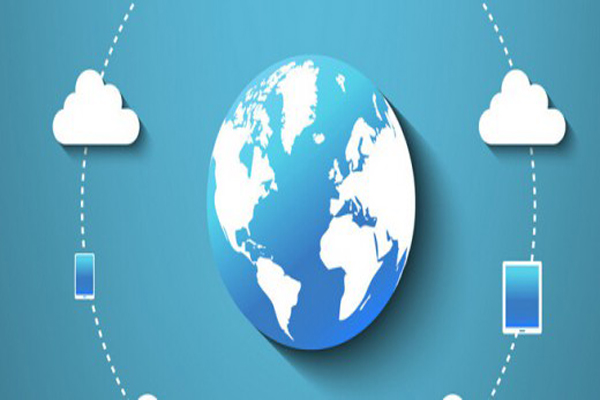
1.2、安装过程中提示提示APR not found解决方法如下
下载apr安装包
1.3、下载apr-util安装包
1.4、下载pcre安装包
2、准备,下载需要的文件。这里假定你已经正确安装配置好了JDK。
到Apache官方网站下载所需要的文件:
httpd-2.2.0.tar.gz
apache-tomcat-5.5.12.tar.gz
jakarta-tomcat-connectors-1.2.15-src.tar.gz
其中httpd和jakarta-tomcat-connectors为源码包,apache-tomcat为二进制包。
3、安装Apache
tar xzvf httpd-2.2.0.tar.gz cd httpd-2.2.0 ./configure --prefix=/usr/local/apache2 --enable-so make make install
4、安装Tomcat。
cp apache-tomcat-5.5.12.tar.gz /usr/local/ cd /usr/local# tar xzvf apache-tomcat-5.5.12.tar.gz ln -s apache-tomcat-5.5.12 tomcat
5、编译生成mod_jk。
代码:#
tar xzvf jakarta-tomcat-connectors-1.2.15-src.tar.gz cd jakarta-tomcat-connectors-1.2.15-src/jk/native ./configure --with-apxs=/usr/local/apache2/bin/apxs make cp ./apache-2.0/mod_jk.so /usr/local/apache2/modules/
6、配置。
6.1、在/usr/local/apache2/conf/下面建立两个配置文件mod_jk.conf和workers.properties。
6.2、修改mod_jk.conf,添加以下内容:
# 指出mod_jk模块工作所需要的工作文件workers.properties的位置 JkWorkersFile /usr/local/apache2/conf/workers.properties # Where to put jk logs JkLogFile /usr/local/apache2/logs/mod_jk.log # Set the jk log level [debug/error/info] JkLogLevel info # Select the log format JkLogStampFormat "[%a %b %d %H:%M:%S %Y]" # JkOptions indicate to send SSL KEY SIZE, JkOptions +ForwardKeySize +ForwardURICompat -ForwardDirectories # JkRequestLogFormat set the request format JkRequestLogFormat "%w %V %T" # 将所有servlet 和jsp请求通过ajp13的协议送给Tomcat,让Tomcat来处理 JkMount /servlet/* worker1 JkMount /*.jsp worker1
6.2、修改workers.properties,添加以下内容:
# Defining a worker named worker1 and of type ajp13 worker.list=worker1 # Set properties for worker1 worker.worker1.type=ajp13 worker.worker1.host=localhost worker.worker1.port=8009 worker.worker1.lbfactor=50 worker.worker1.cachesize=10 worker.worker1.cache_timeout=600 worker.worker1.socket_keepalive=1 worker.worker1.socket_timeout=300
6.3、再配置httpd.conf,作以下修改:
将Listen 80 修改为 Listen 127.0.0.1 : 80
将ServerName 修改为 ServerName LocalHost : 80
在DirectoryIndex中添加 index.jsp
我的网页放在/var/wwwroot下,所以要修改DocumentRoot
DocumentRoot "/var/wwwroot" <Directory "/var/wwwroot"> Options Includes FollowSymLinks AllowOverride None Order deny,allow Allow from all XBitHack on </Directory> <Directory "/var/wwwroot/WEB-INF"> Order deny,allow Deny from all </Directory>
增加关于加载mod_jk的配置:
LoadModule jk_module modules/mod_jk.so Include /usr/local/apache2/conf/mod_jk.conf
6.4、最后编辑Tomcat的配置文件server.xml,在HOST段中加入:
<Context path="" docBase="/var/wwwroot"debug="0" reloadable="true" crossContext="true"/>
httpd.conf常用字段:
一、字段
1:根目录设置ServerRoot
默认设置:ServerRoot“/etc/httpd”
2:超时设置Timeout
默认设置:Timeout120
3:客户端最大连接数限制MaxClients
默认设置:MaxClients256
4:设置管理员邮件地址ServerAdmin
默认设置:ServerAdminroot@localhost
5:设置www服务器主机名称ServerName
默认设置:ServerAdminwww.example.com:80
6:设置文档目录DocumentRoot
默认设置:DocumentRoot“/var/www/html”
7:首页index.html
默认设置:DirectoryIndexindex.htmlindex.html.var
8:网页编码设置AddDefaultCharset
默认设置:AddDefaultCharsetGB2312
9:错误日志ErrorLog
默认设置:ErrorLoglogs/error_log
10:访问日志CustomLog
默认设置:CustomLoglogs/access_logcommon
二、容器
对网站的目录和文件限制性访问
<Directory目录> 控制语句 </Directory>
1、根目录默认设置:
<Directory/>/////根目录的默认访问权限 OptionsFollowSymLinks//////允许在目录使用符号链接 AllowOverrrideNone//////禁止使用.htaccess <Directory>
Options字段来定义目录使用哪些特性,有Indexes ,ExecCGI ,ALL等等
AllowOverride字段与.htaccess有关
2、文档目录的默认设置:
<Directory“/var/www/html”>/////文档目录 Options Indexes FollowSymLinks//////访问权限 Order allow,deny///////顺序很重要 Allow from all//////允许所有的访问 <Directory>
3、虚拟目录
使用Alias字段可以创建虚拟目录
Alias虚拟目录实际路径
默认设置:
Alias/icons/“/var/www/icons/”
4、运行apache的用户和组
默认设置:
Userapache Groupapache
(也可以设定为nobody,更加安全)
三、虚拟主机
1:基于IP地址的虚拟主机
服务器站点为kk.apple.comip地址为192.168.1.112
增加两个虚拟站点:www.apple.com和bbs.apple.com
映射ip:
www.apple.com192.168.1.253
bbs.apple.com192.168.1.254
绑定ip:
Ifconfigeth0:0 192.168.1.253netmask 255.255.255.0
Ifconfigeth0:1 192.168.1.254netmask 255.255.255.0
(放入/etc/rc.d/rc.local随系统启动而启动)
配置虚拟主机:
<VirtualHost192.168.1.112:80> DocumentRoot/var/www/html/kk.apple.com ServerNamekk.apple.com </VirtualHost> <VirtualHost192.168.1.253:80> DocumentRoot/var/www/html/www.apple.com ServerNamewww.apple.com </VirtualHost> <VirtualHost192.168.1.254:80> DocumentRoot/var/www/html/bbs.apple.com ServerNamebbs.apple.com </VirtualHost>
重启apache
(注意:分别在/var/www/html/下建立虚拟站点的目录,首页以及访问的网页)
2、基于域名的虚拟主机开启:NameVirtualHost *:80
<VirtualHost*:80> DocumentRoot/var/www/html/kk.apple.com ServerNamekk.apple.com </VirtualHost> <VirtualHost*:80> DocumentRoot/var/www/html/www.apple.com ServerNamewww.apple.com </VirtualHost> <VirtualHost*:80> DocumentRoot/var/www/html/bbs.apple.com ServerNamebbs.apple.com </VirtualHost>
在DNS服务器里把所有的虚拟站点指向www服务器的ip:192.168.1.112
重启named
重启apache
四、访问控制(基于网站或基于目录或文件)
orderallowdeny
实例:
orderallow,deny///////注意顺序 allowfrom192.168.1.0/255.255.255.0//////允许这个网段访问 denyfrom192.168.110///////拒绝这个IP的访问
相关文章推荐
虚拟主机的专业参数,分别都是什么意思?2022-09-09
中非域名注册规则是怎样的?注册域名有什么用处? 2022-01-10
HostEase新年活动促销 美国/香港主机全场低至五折2021-12-28
HostGator下载完整备份教程分享2021-12-28
Flink中有界数据与无界数据的示例分析2021-12-28
